Как да отпечатате списък с имейли или теми на имейли в Outlook?
Може да си мислите, че е лесно да отпечатате един имейл в Outlook, но знаете ли как да отпечатате списък с имейли в Outlook? А какво ще кажете за отпечатване на списък с теми на имейл само в Outlook? Методите по-долу ще ви помогнат лесно да разрешите проблемите.
Отпечатайте списък с имейли в пощенска папка
Този раздел говори за отпечатване на списъка с имейли в пощенска папка в Microsoft Outlook. Моля, направете следното:
1. Преминете към изглед на поща и отворете папката за поща, в която ще отпечатате списъка с имейли.
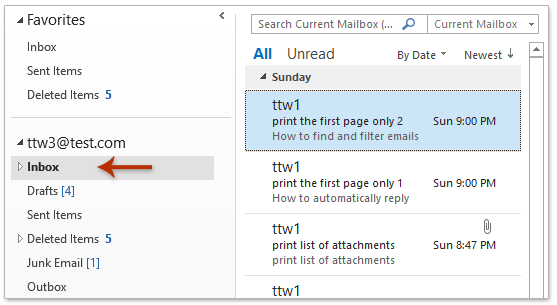
2. Щракнете досие > Изпринти.
3. А сега посочете принтер от Printer падащ списък, изберете Стил на таблицата в Настройки и кликнете върху Изпринти бутон. Вижте екранна снимка:

И сега списъкът с имейли в посочената пощенска папка е отпечатан.
Лесно отпечатайте тялото на имейл съобщение само без заглавка и потребителско име в Outlook
Както знаете, когато отпечатвате имейл в Outlook, той ще отпечата както заглавката, така и тялото на имейла като това, което виждате в прозореца за съобщения или панела за четене. Нещо повече, обикновено добавя вашето потребителско име над заглавката на съобщението. Тук искам да представя отличното Разширен печат функция на Kutools за Outlook, която ви позволява да отпечатате тялото на имейл съобщението само без заглавката на съобщението и потребителското име и оставайки фоновото изображение в Outlook.

Отпечатайте списък с теми на имейли в пощенска папка
Понякога може да се наложи да отпечатате списъка с теми на имейли в пощенска папка в Outlook. Можете да конфигурирате настройките за изглед в пощенската папка и след това да отпечатате списъка с теми на имейла.
1. Преминете към изглед на поща и отворете папката за поща, в която ще отпечатате списъка с теми на имейла.
2. Щракнете Гледка > Преглед на настройките.
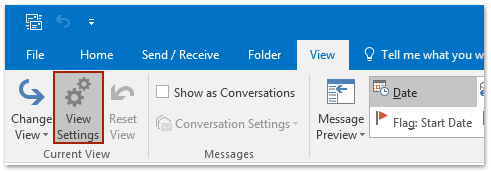
3. В отварящия се диалогов прозорец Разширени настройки на изгледа, моля, щракнете върху Колони бутон.
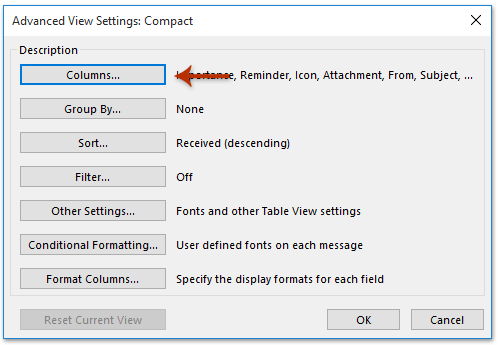
4. В диалоговия прозорец Показване на колони, моля, отидете на Покажете тези колони в този ред щракнете, за да маркирате всяко име на колона с изключение на Тема:, и кликнете върху Премахване бутон.
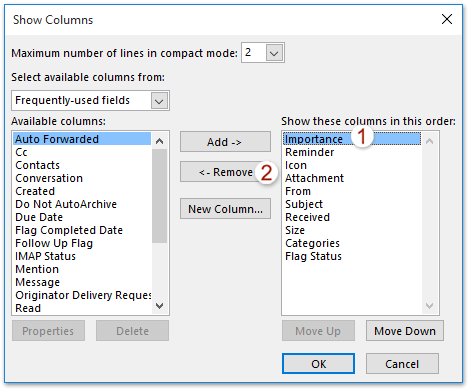
5. Повторете тази стъпка само докато Тема: запазени в Покажете тези колони в този ред , след което щракнете върху OK > OK за затваряне на два отварящи се диалогови прозореца.
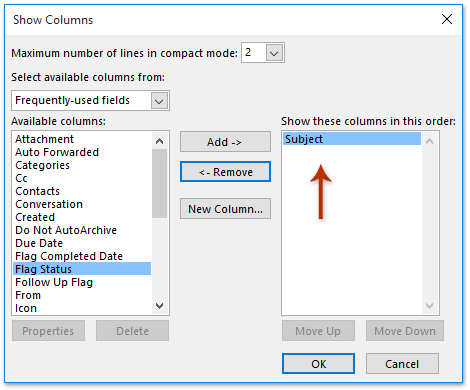
6. Щракнете досие > Изпринти.
7. И сега избрах принтер от Printer падащ списък, изберете Стил на таблицата в Настройки и кликнете върху Изпринти бутон. Вижте екранна снимка:

Сега списъкът с теми на имейли в избраната пощенска папка се отпечатва.
Забележка: Стъпките по-горе промениха изгледа на папката на избраната пощенска папка. Можете да възстановите изгледа на папката по подразбиране, като щракнете Гледка > Нулиране на изгледа.
Свързани статии
Отпечатвайте имейли в пейзаж/портрет (по подразбиране) в Outlook
Отпечатайте списък за разпространение (група с контакти) на една страница в Outlook
Отпечатайте глобален списък с адреси (адресна книга) в Outlook
Отпечатайте списък със задачи или списък със задачи в Outlook
Най-добрите инструменти за продуктивност в офиса
Kutools за Outlook - Над 100 мощни функции, за да заредите вашия Outlook
🤖 AI Mail Assistant: Незабавни професионални имейли с AI магия - с едно щракване до гениални отговори, перфектен тон, многоезично владеене. Трансформирайте имейла без усилие! ...
📧 Автоматизиране на имейли: Извън офиса (налично за POP и IMAP) / График за изпращане на имейли / Автоматично CC/BCC по правила при изпращане на имейл / Автоматично пренасочване (разширени правила) / Автоматично добавяне на поздрав / Автоматично разделяне на имейлите с множество получатели на отделни съобщения ...
📨 Управление на Email: Лесно извикване на имейли / Блокиране на измамни имейли по теми и други / Изтриване на дублирани имейли / подробно търсене / Консолидиране на папки ...
📁 Прикачени файлове Pro: Пакетно запазване / Партидно отделяне / Партиден компрес / Автоматично запазване / Автоматично отделяне / Автоматично компресиране ...
🌟 Магия на интерфейса: 😊 Още красиви и готини емотикони / Увеличете продуктивността на Outlook с изгледи с раздели / Минимизирайте Outlook, вместо да затваряте ...
???? Чудеса с едно кликване: Отговорете на всички с входящи прикачени файлове / Антифишинг имейли / 🕘Показване на часовата зона на подателя ...
👩🏼🤝👩🏻 Контакти и календар: Групово добавяне на контакти от избрани имейли / Разделете група контакти на отделни групи / Премахнете напомнянията за рожден ден ...
Над 100 Характеристики Очаквайте вашето проучване! Щракнете тук, за да откриете повече.

